คู่มือฉายหนังฉบับมินิ
by ท่านเทพฯ • วันพฤหัสบดีที่ 8 เมษายน พ.ศ. 2553 12:31
เมื่อครั้งหนึ่งนานมาแล้ว น้ำหนึ่งกับลุงแคป เคยทำคู่มือฉายหนังไว้
แต่เมื่อจำเนียลกาลล่วงเลยผ่านมา ทำให้ยากลำบากในการค้นหา
ท่านเทพฯเลยขออาสาทำคู่มือฉายหนังฉบับมินิ ไว้สำหรับเหล่าคนฉายรุ่นใหม่
จะได้แวะเวียนกันเข้ามาสร้างความสนุกสนานในการฉายหนังร่วมกันจ้าาา

แต่เมื่อจำเนียลกาลล่วงเลยผ่านมา ทำให้ยากลำบากในการค้นหา
ท่านเทพฯเลยขออาสาทำคู่มือฉายหนังฉบับมินิ ไว้สำหรับเหล่าคนฉายรุ่นใหม่
จะได้แวะเวียนกันเข้ามาสร้างความสนุกสนานในการฉายหนังร่วมกันจ้าาา

Replies (39)
เริ่มที่การตั้งค่าก่อนจ้าาา
ใช้โปรแกรม PDVD เปิดหนังขึ้นมา
คลิกขวา เลือก Settings
ใช้โปรแกรม PDVD เปิดหนังขึ้นมา
คลิกขวา เลือก Settings
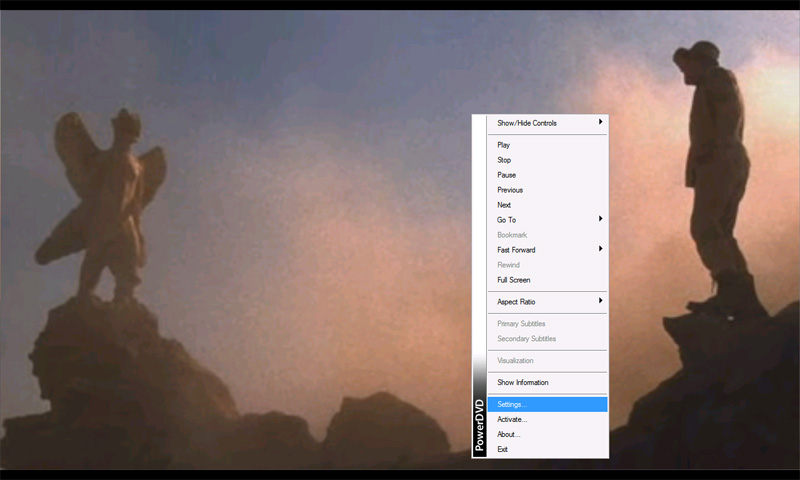
ปกติหน้าโปรแกรมจะไปที่ Player อยู่แล้วจ้า
คลิก Advance
กด OK
คลิก Advance
กด OK
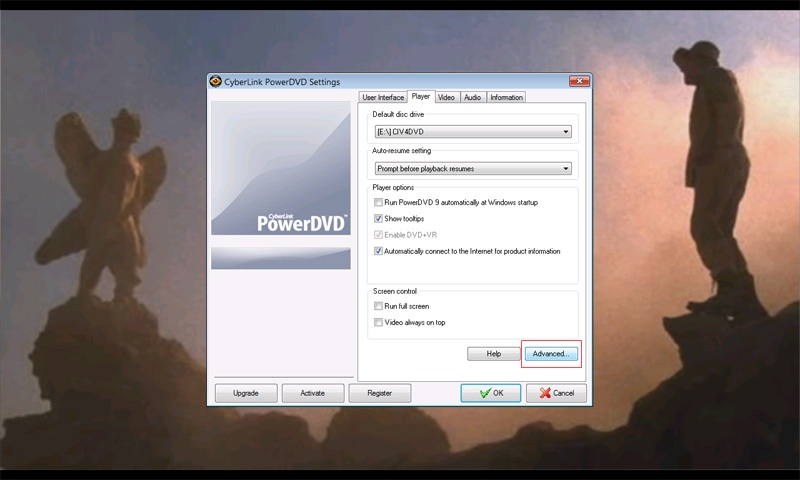
ไปที่ Capture
Defalut capture mode
เลือก Capture as file
Capture aspect ratio
เลือก Custome size
Defalut capture mode
เลือก Capture as file
Capture aspect ratio
เลือก Custome size
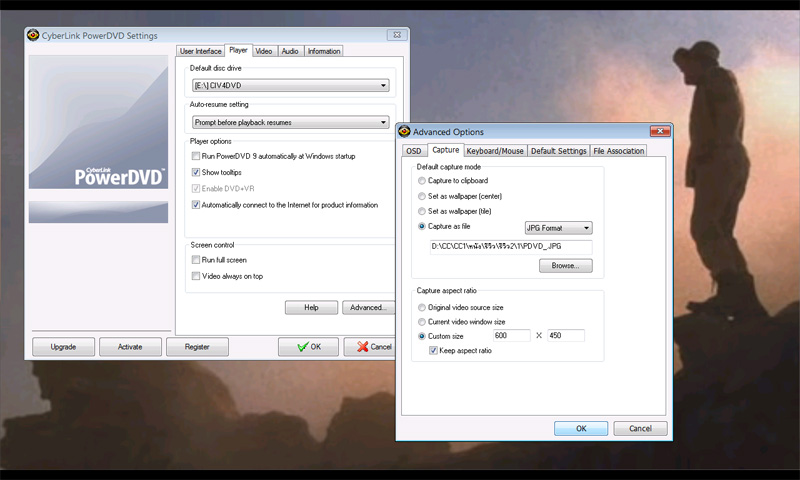
1.Capture as file คือเลือก โลเคชั่นที่เราจะเก็บไฟล์รูปทีเรา capture ไว้
2.Custome size คือเลือกขนาดของรูปที่เรา capture ตรงนี้ให้ คลิกที่ Keep aspect ratio ด้วย
เมื่อเราเลือกขนาด กว้าง หรือ ยาว เพียงค่าเดียว โปรแกรมก็จะปรับขนาดอีกด้านนึงให้เหมาะสมโดยอัตโนมัติ
มิฉะนั้นเราอาจเห็น ป้าหนมหุ่นสลิม รึเปรจังหน้าบานกว่าปกติ
(ค่าแนะนำ ยาว 600 กว้างแล้วแต่โปรแกรมจะจัดให้จ้าา)
จากนั้นก็กด OK แค่นี้เราก็พร้อมที่จะฉายหนังแล้วจ้าาา
2.Custome size คือเลือกขนาดของรูปที่เรา capture ตรงนี้ให้ คลิกที่ Keep aspect ratio ด้วย
เมื่อเราเลือกขนาด กว้าง หรือ ยาว เพียงค่าเดียว โปรแกรมก็จะปรับขนาดอีกด้านนึงให้เหมาะสมโดยอัตโนมัติ
มิฉะนั้นเราอาจเห็น ป้าหนมหุ่นสลิม รึเปรจังหน้าบานกว่าปกติ
(ค่าแนะนำ ยาว 600 กว้างแล้วแต่โปรแกรมจะจัดให้จ้าา)
จากนั้นก็กด OK แค่นี้เราก็พร้อมที่จะฉายหนังแล้วจ้าาา
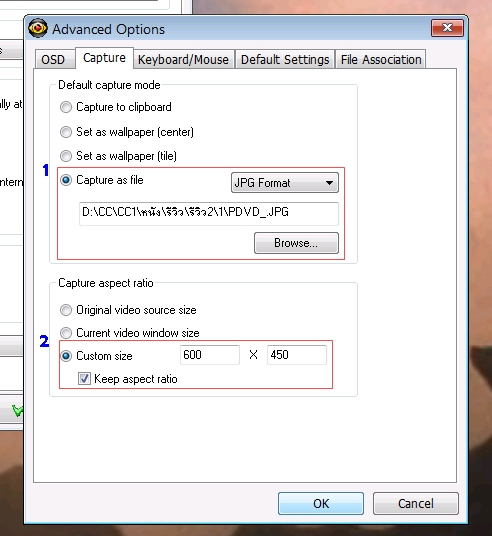
เวลาจะ Cap ฉากไหน ก็เล็งให้ดี กดหยุด แล้วก็ กดรูปกล้องถ่ายรูป หรือ C ได้เลยจ้าาา
รูปที่เรา Cap ไว้ก็จะถูกเซฟไปเก็บไว้ในไฟล์ที่เราเลือกไว้อย่างรวดเร็วจ้าาา
ง่ายนิดเดียวนิ รีบชวนกันมาฉายหนังกันเร็ววววว
รูปที่เรา Cap ไว้ก็จะถูกเซฟไปเก็บไว้ในไฟล์ที่เราเลือกไว้อย่างรวดเร็วจ้าาา
ง่ายนิดเดียวนิ รีบชวนกันมาฉายหนังกันเร็ววววว
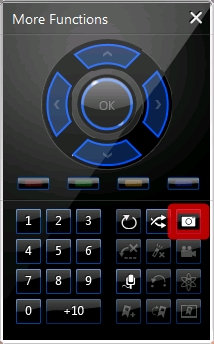
ตบมือเปาะแปะ เย้ๆๆๆ
ท่านเทพฉายเก่งที่สุด ฉายเลยยยยยยย
บ่อยๆ 55
ท่านเทพฉายเก่งที่สุด ฉายเลยยยยยยย
บ่อยๆ 55
ท่านเทพขา PDVD ของน้องเซียทำไม่ได้ค่ะ
เพราะมันหมดอายุการใช้งานแล้ว ขนาดเสียงยังไม่มีเลย
ให้ตามร้านตคอมลงโปรแกรมให้ก็เงี้ย ชอบเอาโปรแกรมแบบใช้ 30 วันมาลงให้
วันนี้กะว่าจะไปเดินช็อปแถวพันทิพ งามฯ หาซื้อโปรแกรมมาดูหนังสยองหวาบหวิวเรท X ซะหน่อย
เพราะมันหมดอายุการใช้งานแล้ว ขนาดเสียงยังไม่มีเลย
ให้ตามร้านตคอมลงโปรแกรมให้ก็เงี้ย ชอบเอาโปรแกรมแบบใช้ 30 วันมาลงให้
วันนี้กะว่าจะไปเดินช็อปแถวพันทิพ งามฯ หาซื้อโปรแกรมมาดูหนังสยองหวาบหวิวเรท X ซะหน่อย
งั้นอันนี้เลยจ้าาา
แต่บางทีก็มีบางไฟล์ที่ PDVD เปิดไม่ได้เหมือนกัน
คราวนี้ต้องใช้บริการ ของ VLC แทนจ้าาา เป็นฟรีโปรแกรม หาโหลดได้โดยทั่วไป
เริ่มต้นเหมือนกัน เปิดหนังด้วย VLC
เลือก Tools
เลือก Prrferances
แต่บางทีก็มีบางไฟล์ที่ PDVD เปิดไม่ได้เหมือนกัน
คราวนี้ต้องใช้บริการ ของ VLC แทนจ้าาา เป็นฟรีโปรแกรม หาโหลดได้โดยทั่วไป
เริ่มต้นเหมือนกัน เปิดหนังด้วย VLC
เลือก Tools
เลือก Prrferances
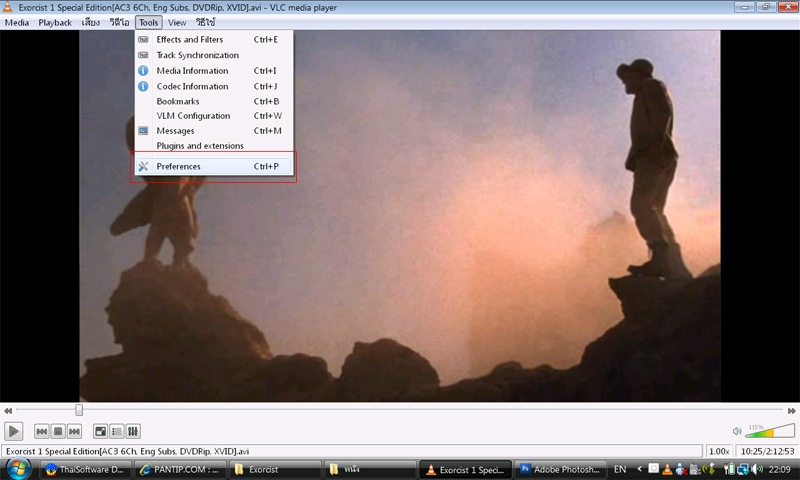
แก้ไขล่าสุด: 8/4/2553 13:35 โดย ท่านเทพฯ
เลือก วีดีโอ
เลื่อนมาล่างสุดที่ Video snapshots
เลื่อนมาล่างสุดที่ Video snapshots
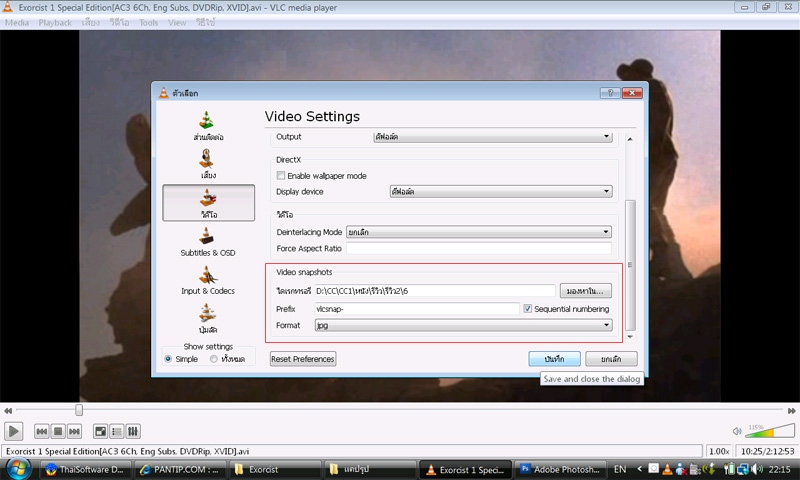
แก้ไขล่าสุด: 8/4/2553 13:14 โดย ท่านเทพฯ
เลือก ไดเรคทอรี่ ที่ต้องการใช้เก็บรูป
เลือก Sequential หมายเลขของรูปก็จะรันไปเรื่อยๆ
Format เลือก jpg
กดบันทึก
จากนั้นปิดโปรแกรมแล้วเปิดขึ้นมาใหม่อีกครั้ง
(ทุกครั้งที่ตั้งค่า ต้องปิดโปรแกรมแล้วเปิดใหม่)
เลือก Sequential หมายเลขของรูปก็จะรันไปเรื่อยๆ
Format เลือก jpg
กดบันทึก
จากนั้นปิดโปรแกรมแล้วเปิดขึ้นมาใหม่อีกครั้ง
(ทุกครั้งที่ตั้งค่า ต้องปิดโปรแกรมแล้วเปิดใหม่)
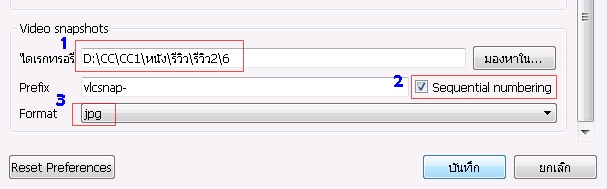
แก้ไขล่าสุด: 8/4/2553 13:31 โดย ท่านเทพฯ
เวลา Cap รูปก็เหมือนกันจ้าาา
เล็งให้เหมาะ กด "หยุด" กด Shift + S
เท่านี้รูปก็จะถูกนำไปเก็บไว้ใน ไดเรคทอรี่ ที่เราเลือกไว้จ้าาา
เล็งให้เหมาะ กด "หยุด" กด Shift + S
เท่านี้รูปก็จะถูกนำไปเก็บไว้ใน ไดเรคทอรี่ ที่เราเลือกไว้จ้าาา
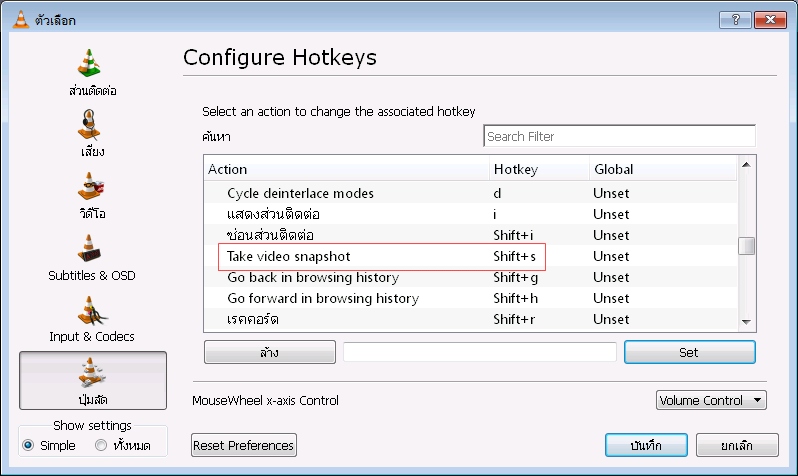
แถมต่ออีกนิด สำหรับการทำภาพเคลื่อนไหวจ้าาา
ปกติก็ใช้บริการฟรีโปรแกรมอย่าง PhotoScape หาโหลดได้โดยทั่วไปเช่นกันจ้าาา
เปิดโปรแกรม เลือก ภาพเคลื่อนไหว
ปกติก็ใช้บริการฟรีโปรแกรมอย่าง PhotoScape หาโหลดได้โดยทั่วไปเช่นกันจ้าาา
เปิดโปรแกรม เลือก ภาพเคลื่อนไหว
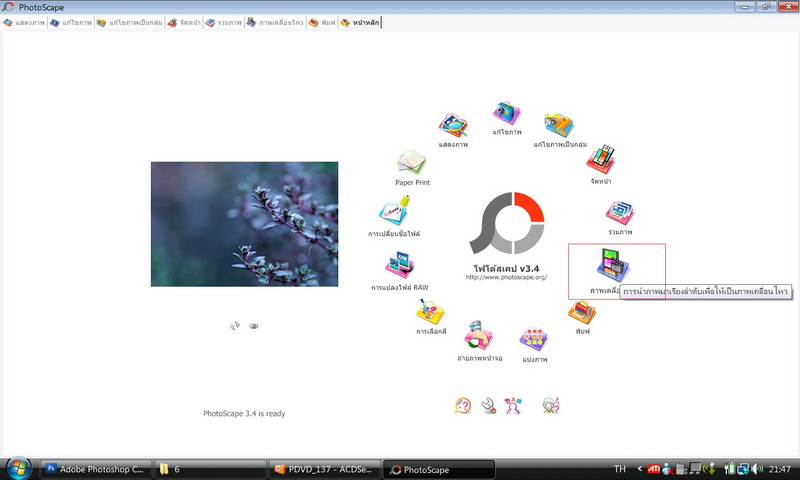
ท่านเทพทำตัวดีมีประโยชน์
1.เลือกโฟลเดอร์ท่เก็บรูปไว้
2.เลือกรูปที่ต้องการมาทำภาพเคลื่อนไหว
3.ลากภาพที่ต้องการมาไว้ที่ "วางภาพของคุณที่นี่" จะกี่ภาพก็ตามใจจ้าา
(ปกติ ใช้สองภาพ เพราะขนาดไฟล์จะใหญ่เกินไปทำให้ต้องลดขนาดภาพจ้าาา)
2.เลือกรูปที่ต้องการมาทำภาพเคลื่อนไหว
3.ลากภาพที่ต้องการมาไว้ที่ "วางภาพของคุณที่นี่" จะกี่ภาพก็ตามใจจ้าา
(ปกติ ใช้สองภาพ เพราะขนาดไฟล์จะใหญ่เกินไปทำให้ต้องลดขนาดภาพจ้าาา)
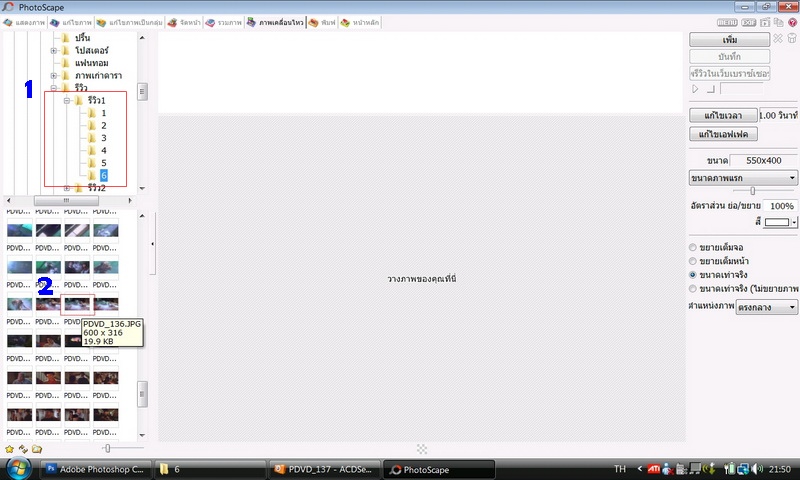
แก้ไขล่าสุด: 8/4/2553 13:44 โดย ท่านเทพฯ
ภาพตัวอย่างก็จะปรากฎขึ้นมาให้เราเชยชม
และสามารถทำการปรับค่าของภาพให้เหมาะสมได้
และสามารถทำการปรับค่าของภาพให้เหมาะสมได้
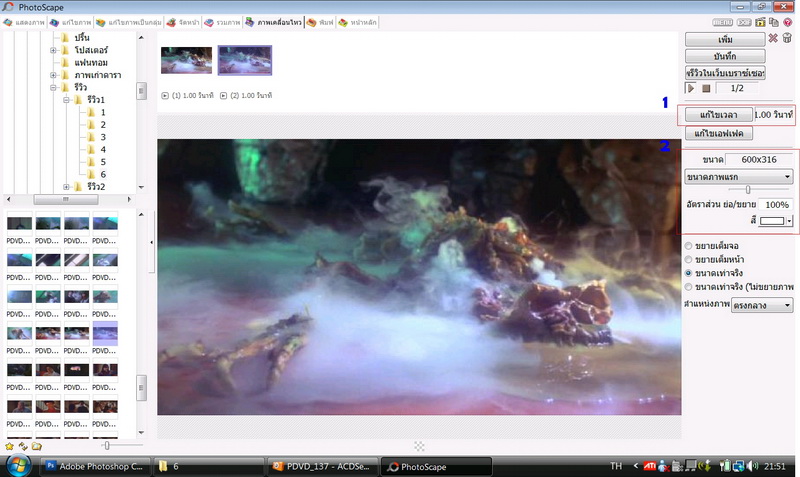
1.แก้ไขเวลา โยปรับให้ภาพเคลื่อนไหวเร็วขึ้น หรือ ช้าลง ตามความเหมาะสม
2.ขนาดภาพ ส่วนใหญ่ภาพเคลื่อนไหวที่ได้มักมีขนาดเกิน 150 K
2.ขนาดภาพ ส่วนใหญ่ภาพเคลื่อนไหวที่ได้มักมีขนาดเกิน 150 K
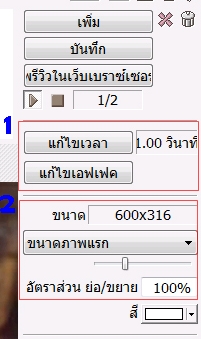
ลดขนาดภาพเหลือ 80%
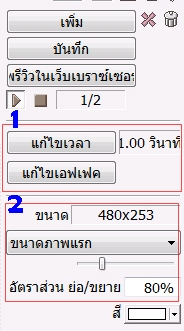
ภาพตัวอย่างก็จะลดขนาดลงมาด้วย
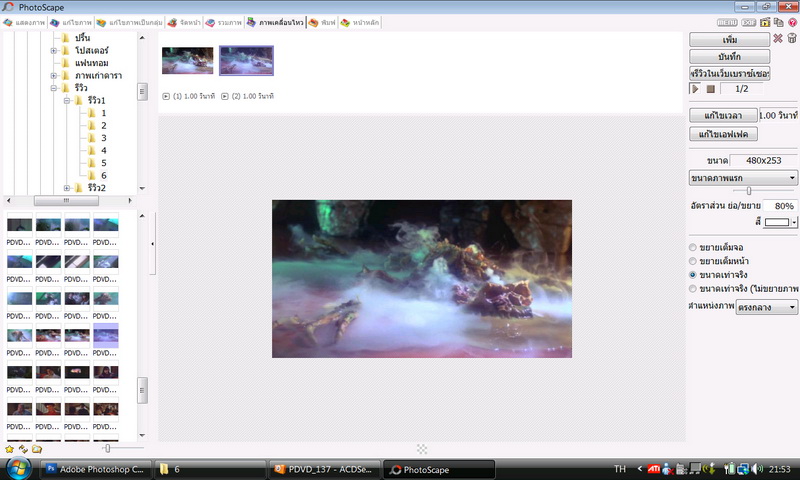
กด "บันทึก"
เลือกไฟล์ที่จะทำการเก็บ
ตั้งชื่อไฟล์
กด "Save"
เลือกไฟล์ที่จะทำการเก็บ
ตั้งชื่อไฟล์
กด "Save"
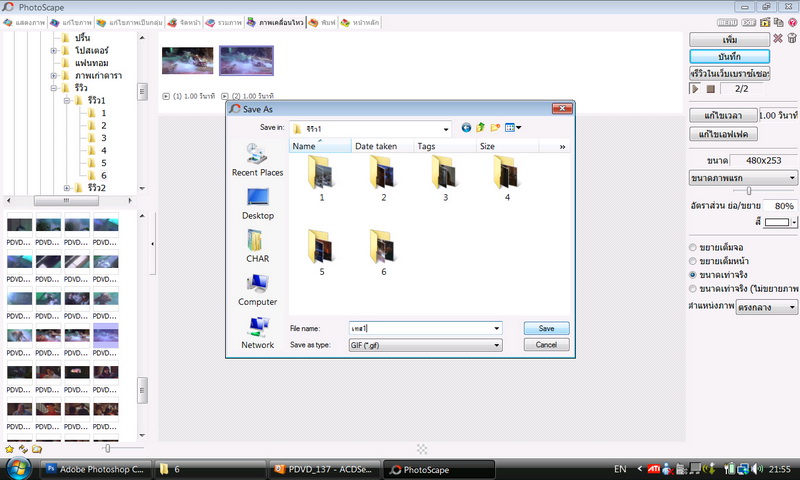
ดูขนาดของไฟล์
ถ้าไม่เกิน 150 K กด OK เรียบร้อย
ถ้าเกิน 150 K กด OK แล้วกลับไปลดขนาดของภาพใหม่อีกหนจ้าาา
ถ้าไม่เกิน 150 K กด OK เรียบร้อย
ถ้าเกิน 150 K กด OK แล้วกลับไปลดขนาดของภาพใหม่อีกหนจ้าาา
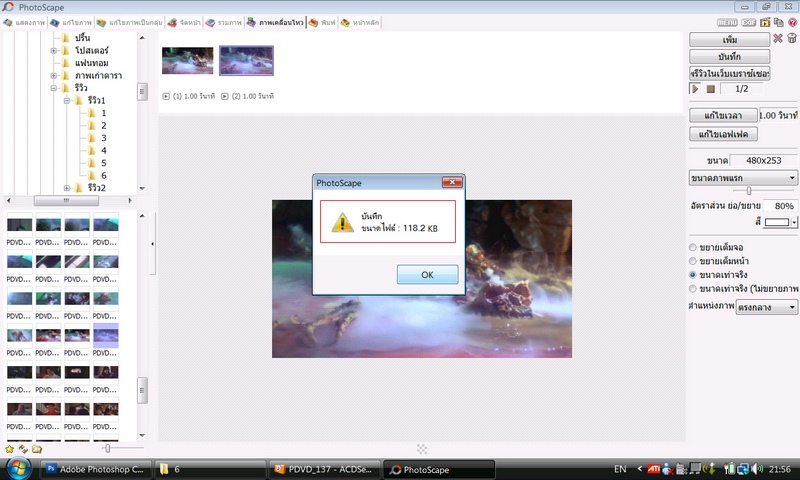
แก้ไขล่าสุด: 8/4/2553 14:00 โดย ท่านเทพฯ
ถ้าใครมีข้อขัดข้องยังไง ถามไถ่กันเข้ามาได้จ้าาา มีคนเก่งๆรอตอบอยู่เพียบจ้าาา
...
เทพมังกรอวยชัยคนฉายหนังทุกท่านจ้าาา
...
...
เทพมังกรอวยชัยคนฉายหนังทุกท่านจ้าาา
...
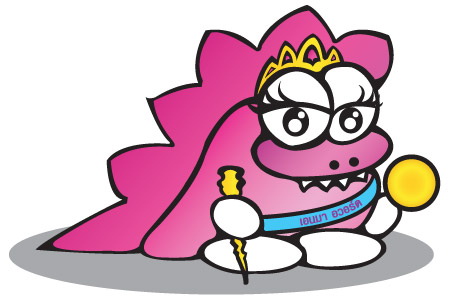
ท่านเทพใจดีจัง
กระทู้แนะนำ
ชาบูๆ ท่านเทพฯมาโปรดให้เหล่าสาวกเ้ข้าวิธีฉายหนังได้อย่างถ่องแท้ เอนมาๆ
เทพขิงๆ
ชาบู ชาบู
เจ๋งมากกๆๆ เลย ท่านเทพ ละเอียดยิบทุกขั้นตอน
ขอบคุณครับ เดี๋ยวจะมาช่วยฉาย ซัก เรื่องสองเรื่อง
ชาบู ชาบู อูรา อูร่า
...
...
เก๋ไก๋~
เอนมา เอนมา
ว้าวๆๆๆ
ขอบคุณมากค่า
ขอบคุณมากค่า
เคยดูหนังโหดแต่เปนซับอังกฤษ แปลไม่ออก 555
ไครก็ได้แปลเรื่อง misery ที่ 55+
ไครก็ได้แปลเรื่อง misery ที่ 55+
ขอบคุณครับ ท่านเทพฯ
ความคิดเห็นนี้ได้แตกไปยังกระทู้ #1394
ขอบคุณมากจร้า วันหลังเดี๋ยวค่อยเอาหนังมาฉายบ้าง
^___^
ไม่ฉายนาน ลืมไปหมดละ คิกคิก
ขอบคุณทุกคนมากฮับ
อยากจะลองฉายหนังดูสักเรื่อง
:)
อยากจะลองฉายหนังดูสักเรื่อง
:)
Function Used time : 0:00:00:00.093
